Soovid oma videosid veebis optimeerida, kuid ei tea, kuidas õiget kokkupakkimist saavutada? Selles ulatuslikus õpetuses näitan sulle, kuidas erinevate programmide abil oma videosid efektiivselt kokkupakkida, et need oleksid kvaliteetsed ja ruumisäästlikud. Avame koos parimad näpunäited ja trikid videote kokkupakkimiseks ning läbime täieliku töövoo.
Olulisemad teadmised
- Kaks soovitatavat programmi videote kokkupakkimiseks on Super ja XMedia Recode.
- Pead valima õiged seaded bitikiirusest, kaadrisagedusest ja audio kvaliteedist, et tagada optimaalne video kvaliteet.
- Struktureeritud töövoog õpetuste ja videote loomisel toob paremaid tulemusi.
Samm-sammult juhend
1. Programmi valik: Super või XMedia Recode
Enne kokkupakkimise alustamist pead valima programmi. Töötan kas Superi või XMedia Recode’iga. Antud näites valin Superi, kuna sellel on kasutajasõbralik liides ja seda parendatakse pidevalt.
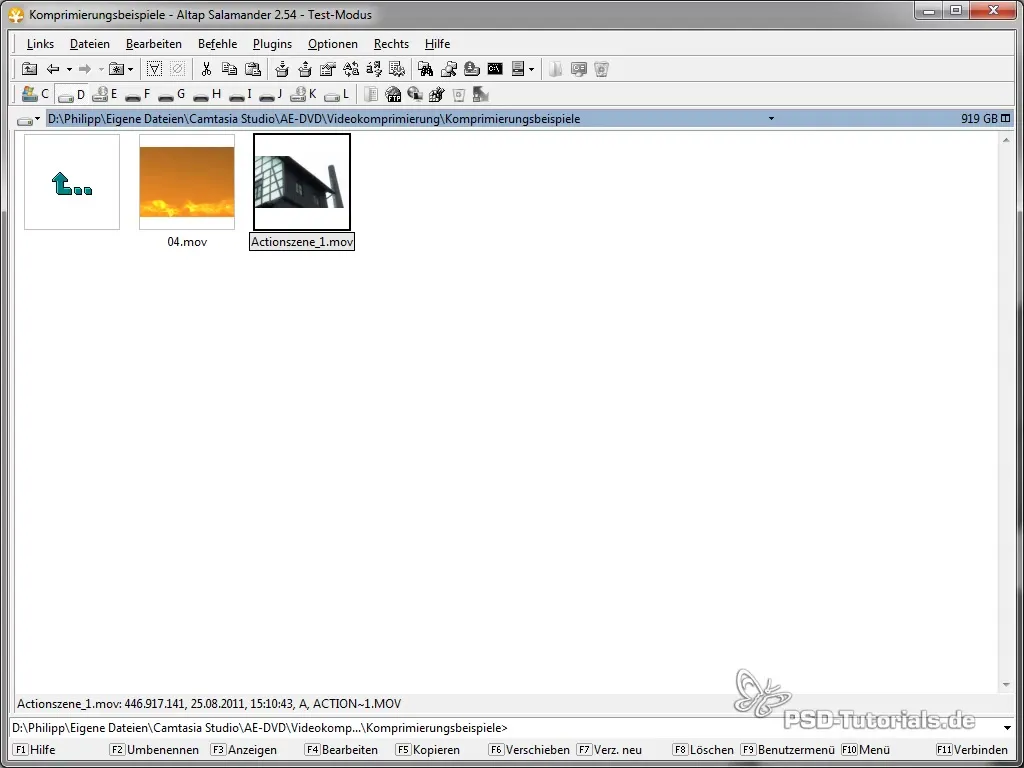
2. Video importimine
Kuna soovid videot kokkupakkida, ava programm ja impordi soovitud video lohistades selle. Lihtsalt lohista sellele põhinev tegevuslaad programmi aknasse.
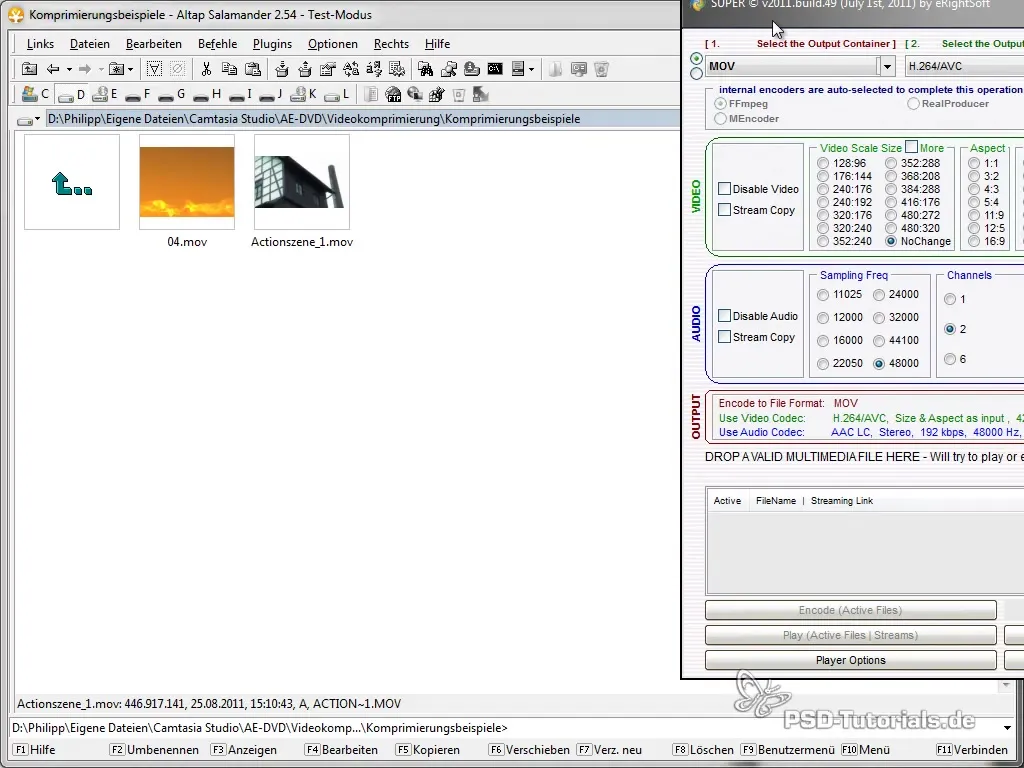
3. Video seaded kontrollimine
Topeltklõpsa imporditud videol, et näha hetkeseisuga teavet. Oluline on teada, milline on originaalvideo bitikiirus, suurus ja kaadrisagedus. See aitab sul seada parimaid kokkupakkimise seadeid.
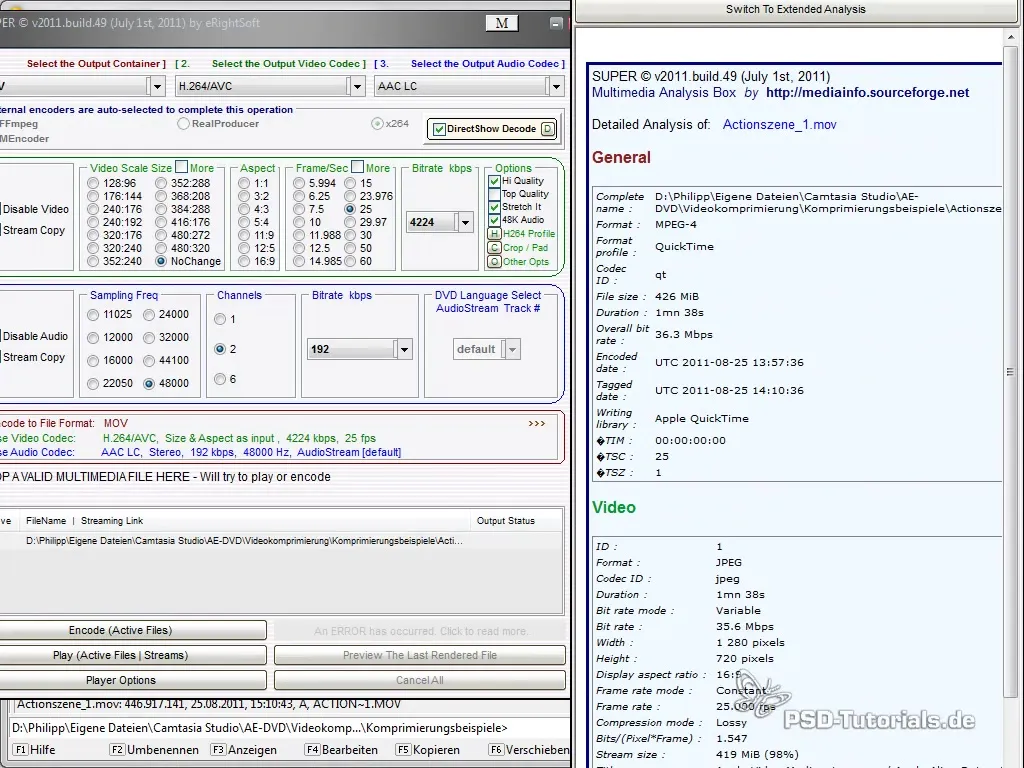
4. Väljundvormingute valimine
Superi liideses saad määrata soovitud väljundvormingu. Veebivideote jaoks on soovitatav MP4-formaat. Vali see ja veendu, et kodeerija oleks seadistatud H.264 peale, et saavutada kõrge kvaliteet väikese failisuuruse juures.
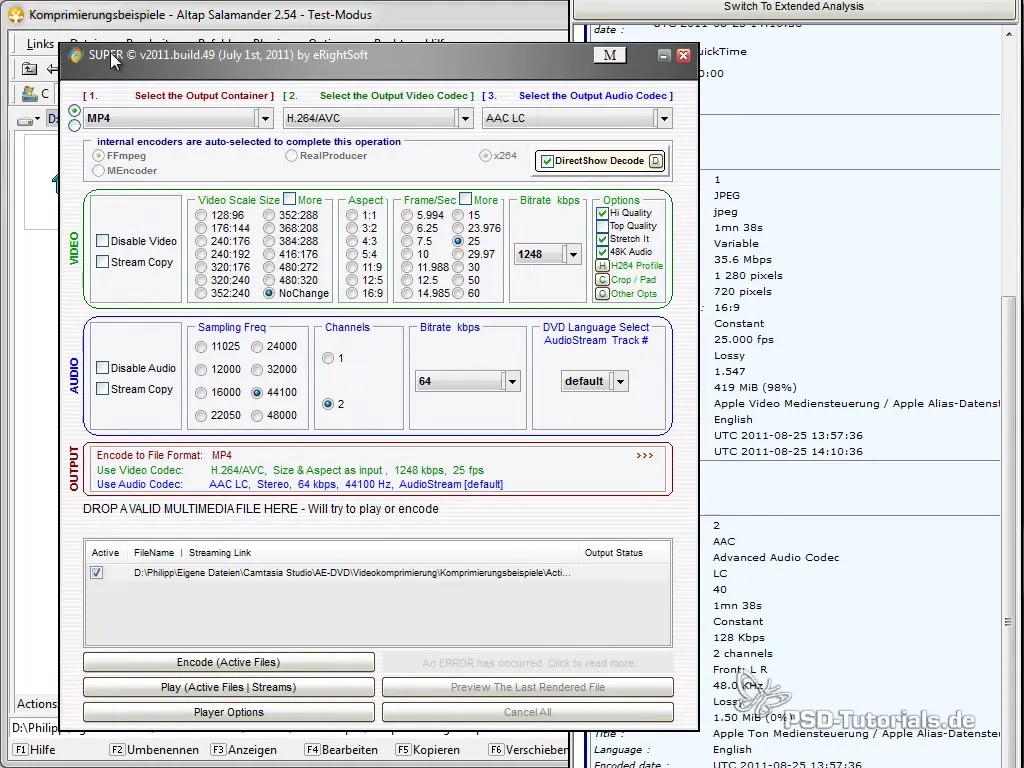
5. Audio seadeid kohandama
Järgmises etapis peaksid sa tegema heliseaded. Vali helikodeerija AAC ja veendu, et kvaliteet oleks 44100 kHz. Kanalite osas piisab enamasti mono’st, et salvestusruumi säästa.
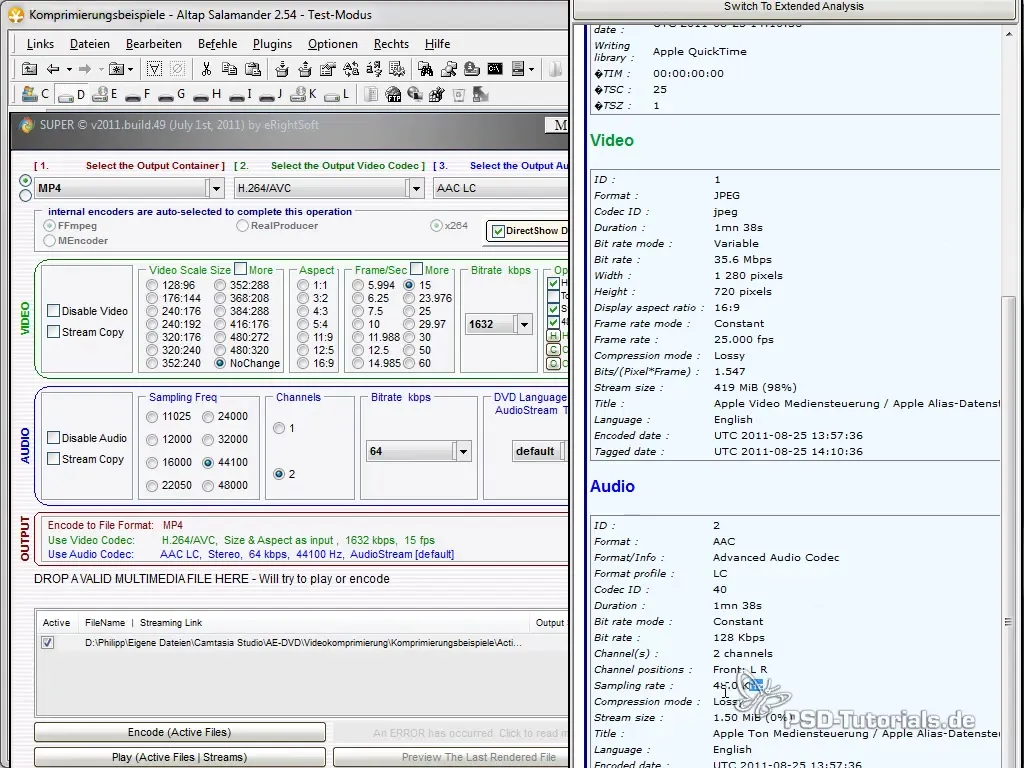
6. Video- ja helikvaliteeti kohandama
Nüüd saad määrata videokvaliteedi. Bitikiirus umbes 1600 kbps on siin sageli piisav, see tagab hea tasakaalu kvaliteedi ja failisuuruse vahel. Helibitikiirus saad samuti seada 128 kbps, mis on enamasti täiesti piisav.
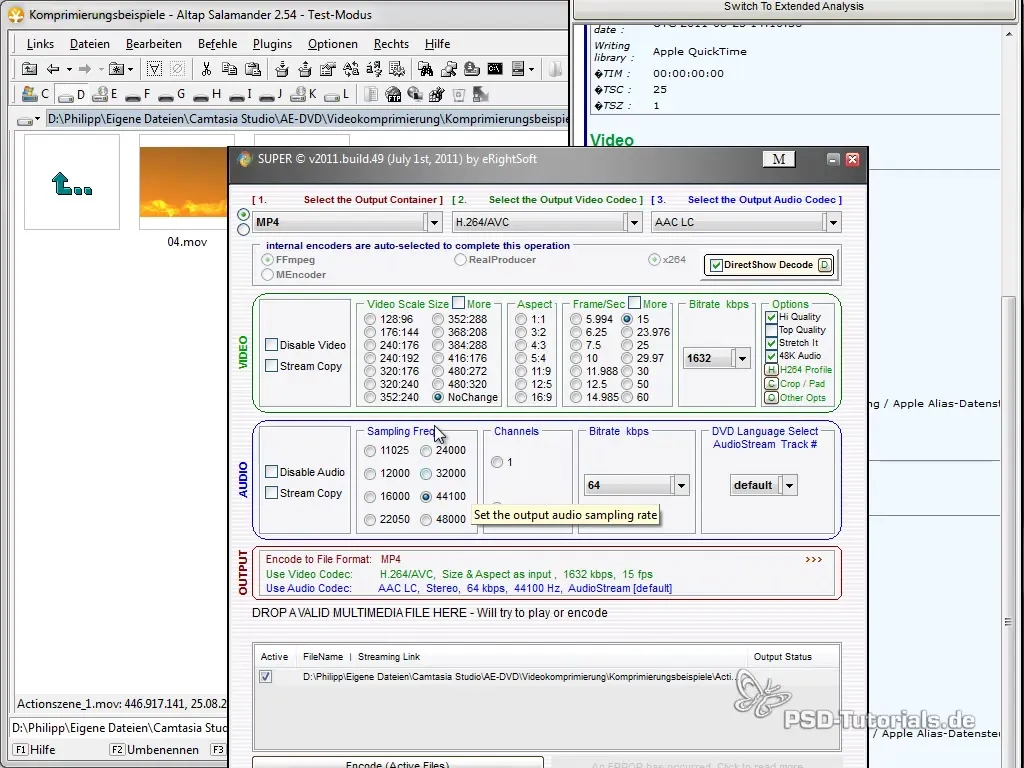
7. Kokkupakkimist alustama
Kui kõik seaded on tehtud, klõpsa nuppu "Encode active Files", et kokku pakkida video- ja helifailid. Super alustab nüüd kodeerimist, ja saad oodata, kuni protsess on lõpetatud.
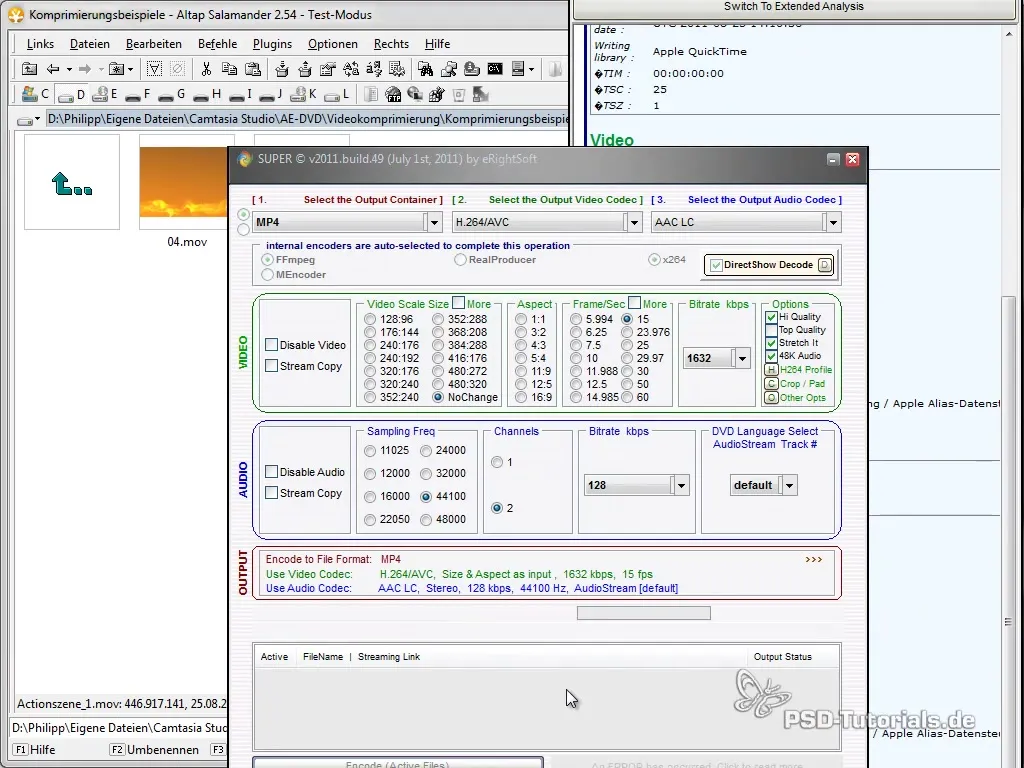
8. Tulemusi kontrollima
Pärast kokkupakkimist kuuled teavitussignaali, ja salvestatud video leiad määratud salvestuspaigast. Kontrolli failide suurust ja komprimeeritud video kvaliteeti, et veenduda, et kõik on hästi.
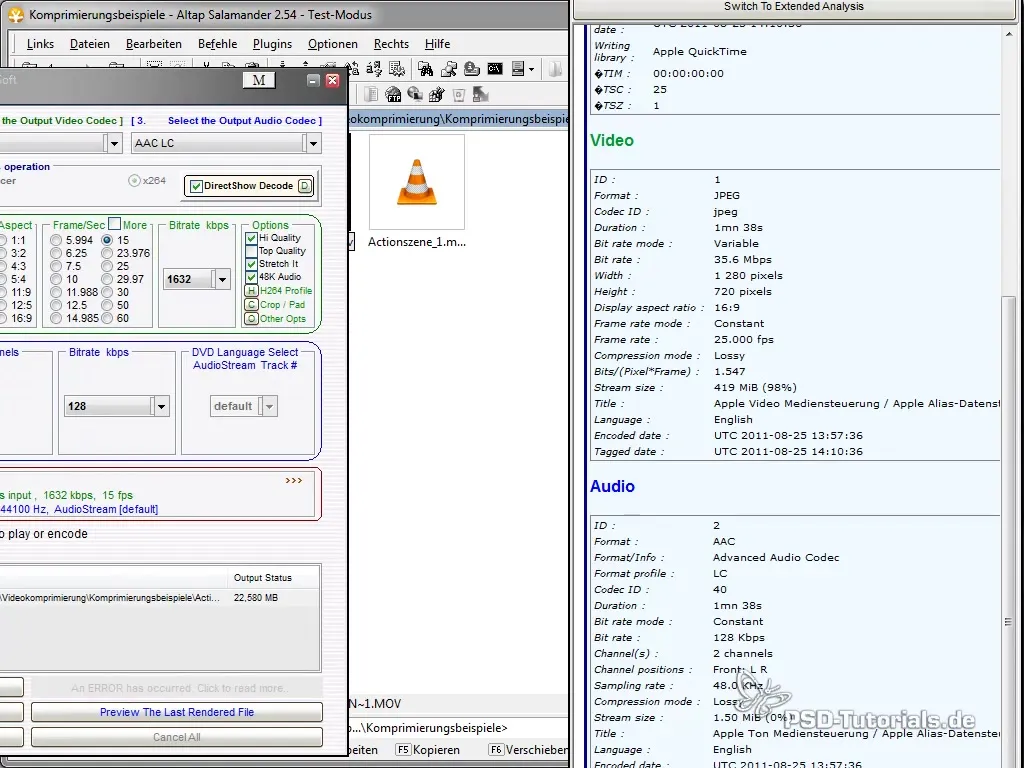
9. Kokkupakkimine XMedia Recode'iga
Lisaks Superile annan sulle nüüd lühikese ülevaate XMedia Recode'ist. Siin saad samuti oma video lohistades importida ja väljundvormingu seadistusi teha. Vali MP4 ja kodeerija H.264, samuti nagu Superis.
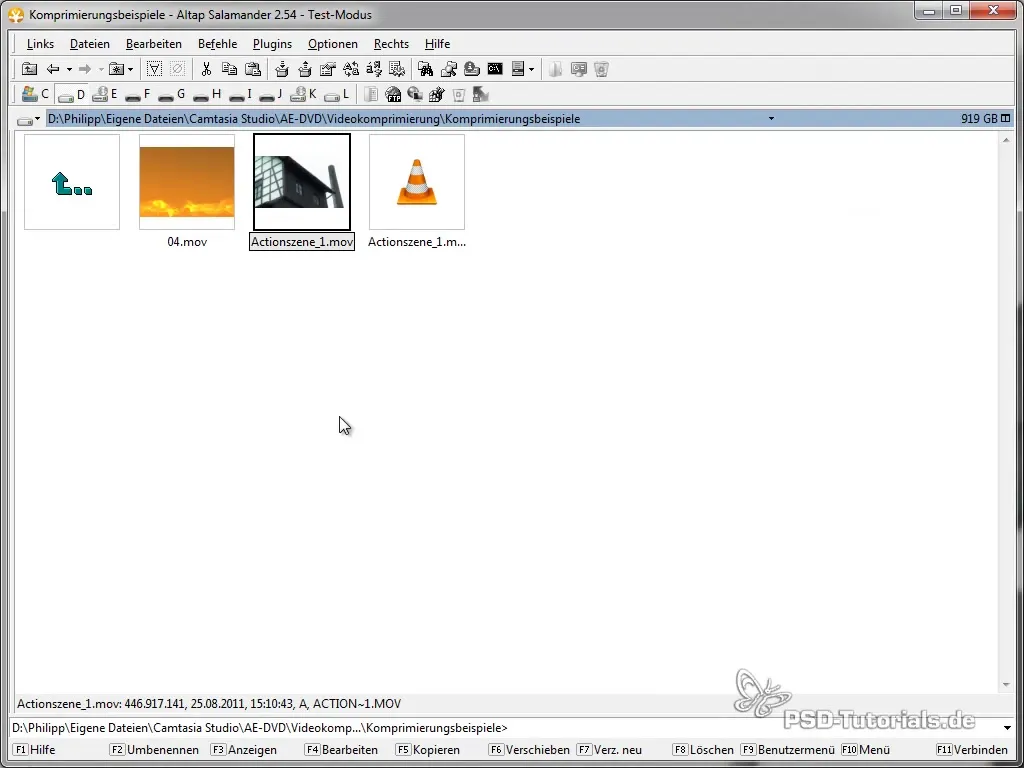
10. Bitikiirus ja kvaliteet kohandamine
Sarnaselt Superile saad siin seada bitikiirus oma videole umbes 1600 kbps; kahekordne protsess on samuti võimalik, et saavutada parem kokkutäitmine. Veendu, et heliseaded oleksid samuti õiged.
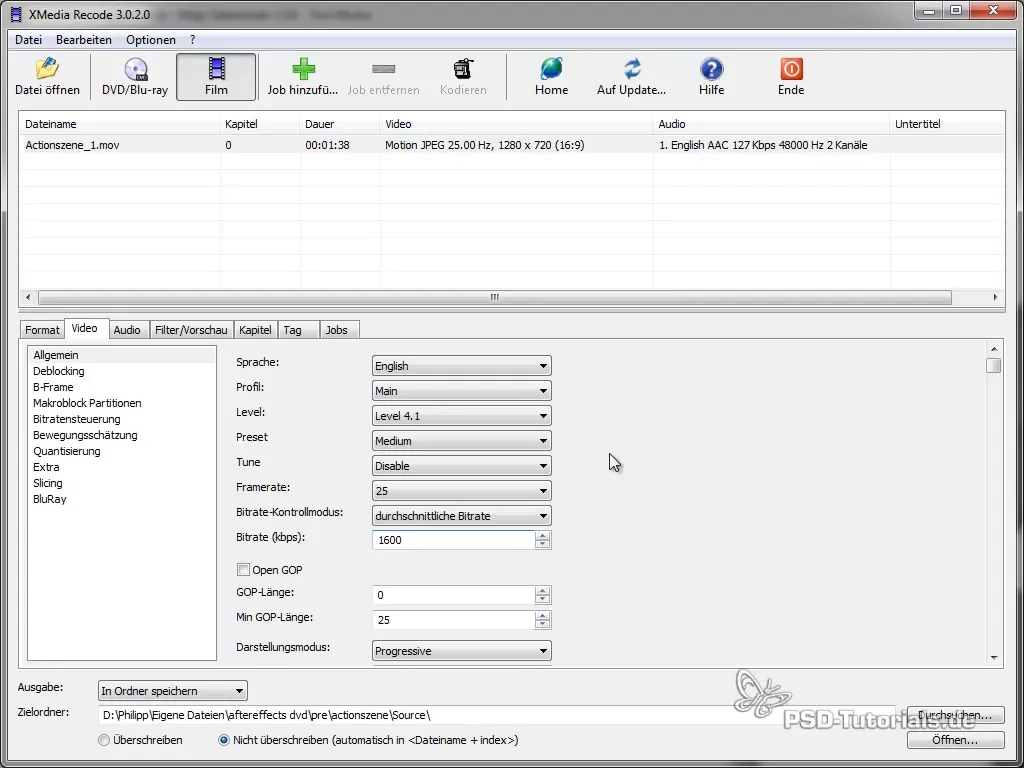
11. Õpetuste töövoog
Enne kui ma videosid kokkupakkan, salvestan ma sageli heli Adobe Audition'is ja redigeerin videot hiljem Adobe Premiere Pro's. Premiere'is saad lisada pealkirju ja animatsioone, mis annavad õpetusele suurema tähtsuse.
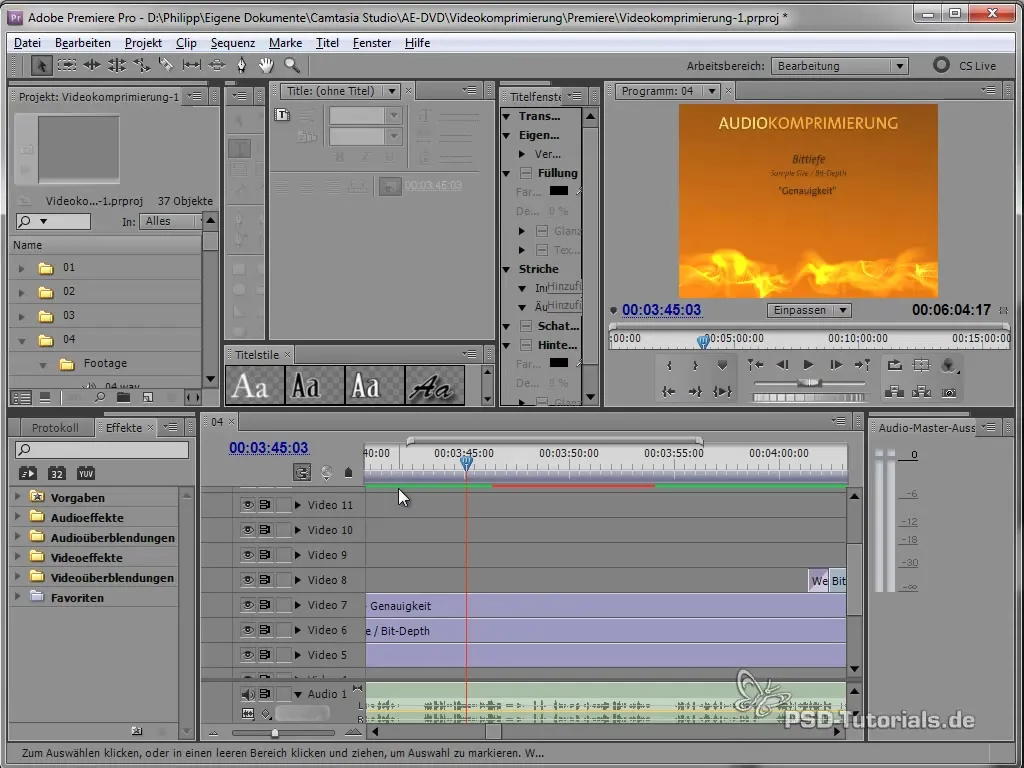
12. Renderdamise salvestuskoha kohandamine
Kui eksportid videost, veendu, et seadistad õige salvestuskoha. See takistab segadust ja salvestusruumi puudust sinu seadmetes.
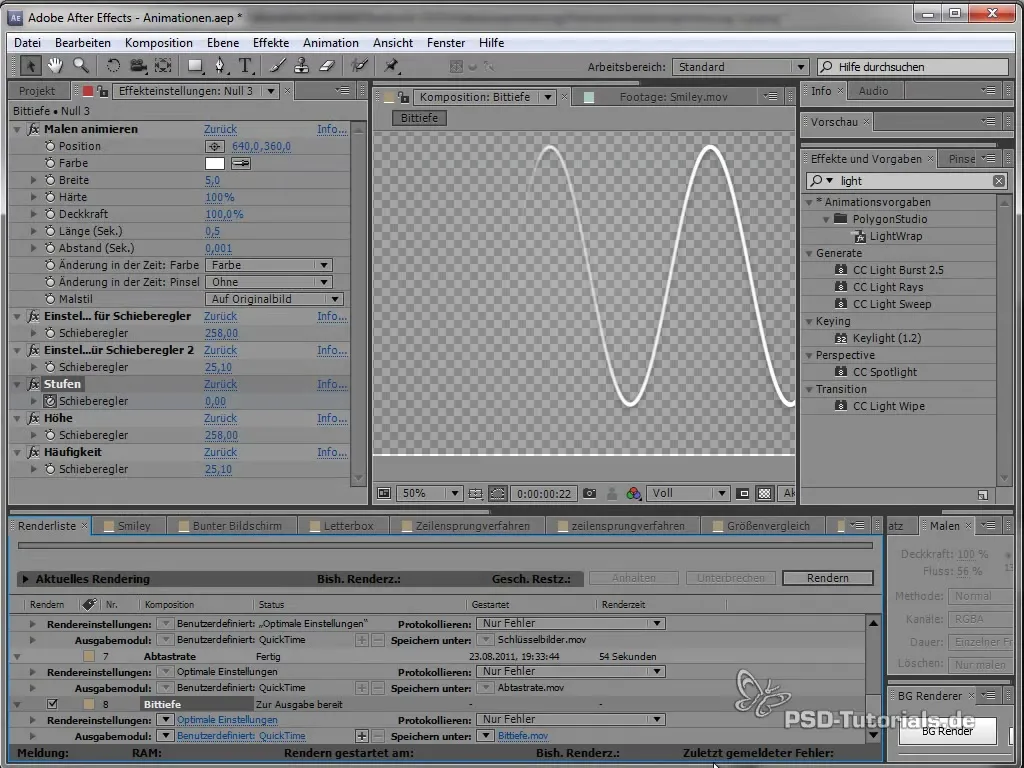
13. Ekspordimine ja üleslaadimine
Pärast video- ja helikvaliteedi kohandamist saad video eksportida. Pöörake tähelepanu sobivatele eraldusvõimetega ja kaadrisagedusele, et tagada optimaalne esitamine. Samuti on Camtasia Studio väga kasulik lõppfaile kokkupakkimisel.

14. Tulemuste analüüsimine
Pärast eksportimise lõpetamist kontrolli failide suurust ja testi video kvaliteeti, enne kui laadid selle üles. Hoolikas analüüs tagab positiivse vaatajakogemuse.
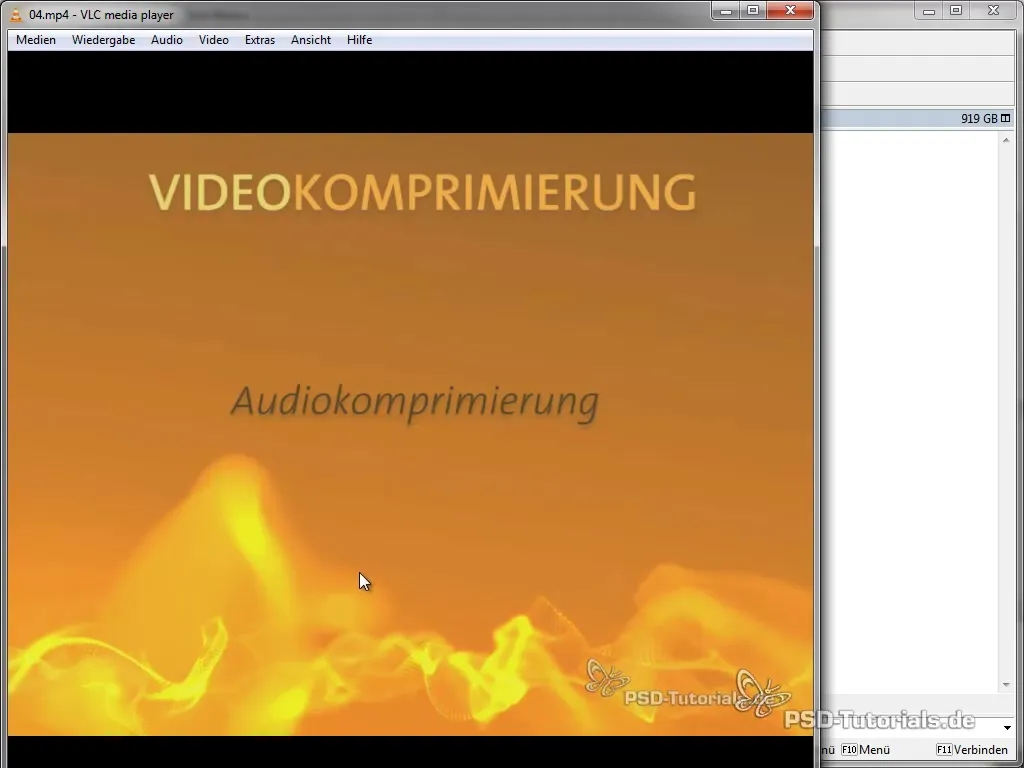
Kokkuvõte - Videote kokkupakkimine veebis - Näpunäited ja töövoo efektiivne kasutamine
Videote kokkupakkimine on tähtis kvaliteedi ja suuruse jaoks sinu video. Programmide nagu Super ja XMedia Recode ning struktureeritud töövoo abil saad oma videod edukalt veebis optimeerida. Pöörake tähelepanu õigele seadistusele, et leida hea tasakaal kvaliteedi ja failisuuruse vahel.
Korduma kippuvad küsimused
Millised programmid sobivad videote kokkupakkimiseks?Super ja XMedia Recode sobivad väga hästi.
Kuidas valida oma videole õige bitikiirus?Bitikiirus umbes 1600 kbps on sageli ideaalne veebivideote jaoks.
Kuidas on lood kaadrisagedusega?Kaadrisagedus tuleks määrata vastavalt video sisule; õpetuste jaoks piisab sageli 15 fps-st.
Kuidas saan helikvaliteeti optimeerida?Seadke helikvaliteet 44100 kHz ja bitikiirus 128 kbps, et saavutada hea tasakaal.
Kas ma saan oma videosid kokkupakkida ka Adobe Premiere Pro-s?Jah, see on võimalik, kuid spetsiaalsete tarkvarade kasutamine kokkupakkimiseks on tõhusam.
